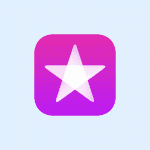โดย มิทช์ บาร์ตเล็ต126 ความคิดเห็น
ฉันเพิ่งอัปเกรดเป็น Microsoft Windows 10 และพบว่า iTunes ตรวจไม่พบ Apple iPad หรือ iPhone ของฉันอีกต่อไป นี่คือวิธีที่ฉันแก้ไข
แก้ไข 1
- รับรองว่า iTunes. เวอร์ชันล่าสุด ถูกติดตั้ง
- เสียบอุปกรณ์ Apple ของคุณเข้ากับพอร์ต USB บนคอมพิวเตอร์ของคุณโดยใช้สาย USB ที่ให้มา
- ตรวจสอบให้แน่ใจว่าอุปกรณ์ของคุณอยู่บนหน้าจอหลัก หากมีข้อความแจ้งให้ “เชื่อมั่น“ เลือกเชื่อถืออุปกรณ์
- ใน Windows เลือก “เริ่ม“ แล้วพิมพ์ “แผงควบคุม“.
- เลือก "แผงควบคุม” ในรายการที่จะเปิด
- เลือก "อุปกรณ์และเครื่องพิมพ์“.
- iPhone หรือ iPad ของคุณควรแสดงใน “ไม่ระบุ" ส่วน. คลิกขวาและเลือก “คุณสมบัติ“.
หมายเหตุ: หากคุณไม่เห็นอุปกรณ์ของคุณอยู่ในรายการที่นี่ ตรวจสอบให้แน่ใจว่าคุณได้เลือกที่จะเชื่อถือพีซีบนอุปกรณ์ และคุณกำลังใช้สายเคเบิลที่รองรับ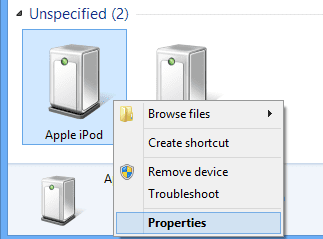
- เลือก “ฮาร์ดแวร์” จากนั้นคลิกปุ่ม “คุณสมบัติ" ปุ่ม.
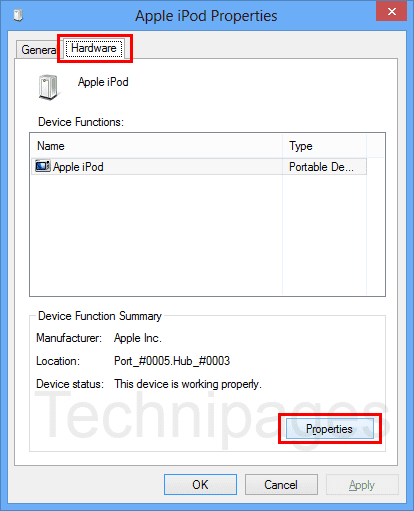
- จาก "ทั่วไป” เลือกแท็บ “เปลี่ยนการตั้งค่า" ปุ่ม.
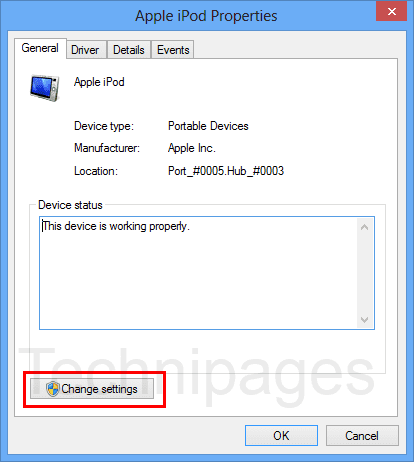
- เลือก “คนขับ” จากนั้นเลือก “อัพเดทไดรเวอร์“.
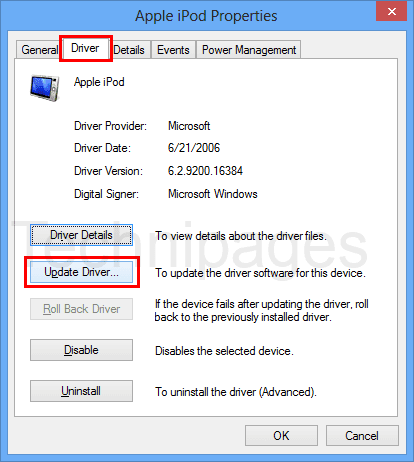
- เลือก "เรียกดูคอมพิวเตอร์ของฉันเพื่อหาซอฟต์แวร์ไดรเวอร์“.
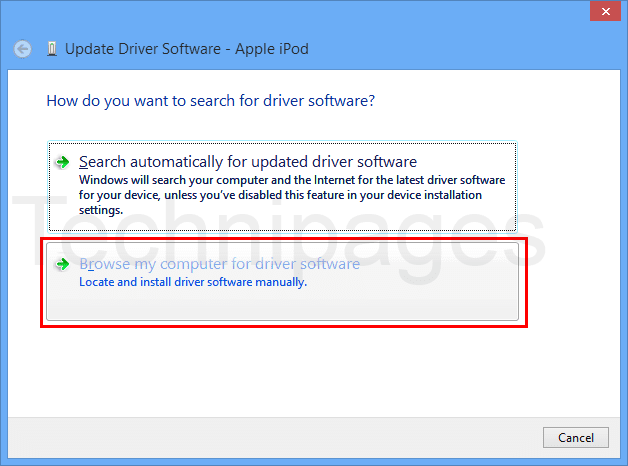
- เลือก "เรียกดู...” จากนั้นไปที่ “C:\Program Files\Common Files\Apple\Mobile Device Support\Drivers“. หากคุณไม่มีโฟลเดอร์นี้ ให้เช็คอิน “ไฟล์ C:\Program (x86)\ไฟล์ทั่วไป\Apple\Mobile Device Support\Drivers“. หากคุณยังไม่เห็น ให้ลองถอนการติดตั้งและติดตั้ง iTunes ใหม่
หมายเหตุ: เนื่องจากพวกคุณบางคนส่งข้อความมาว่าคุณยังไม่เห็นโฟลเดอร์นี้ ฉันจึงซิปไฟล์และ เปิดให้ดาวน์โหลดแล้วที่นี่. เปิดเครื่องรูดโฟลเดอร์ที่ใดที่หนึ่ง จากนั้นชี้ Windows ไปที่ไฟล์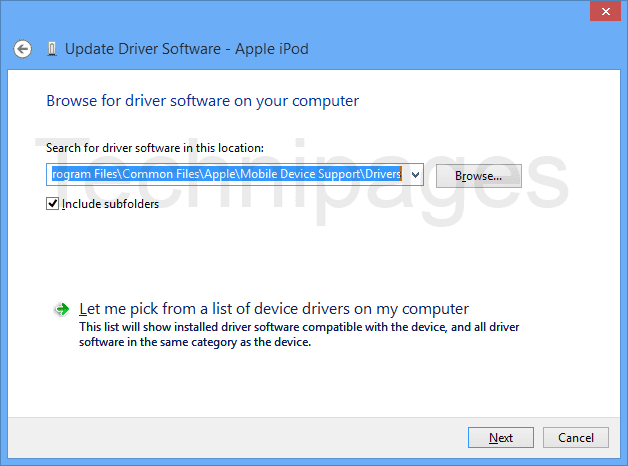
- คลิก “ต่อไป” > “ปิด I“.
ขณะนี้อุปกรณ์ Apple ของคุณควรตรวจพบได้สำเร็จภายใน iTunes
แก้ไข 2 – ตรวจสอบให้แน่ใจว่าบริการกำลังทำงานอยู่
- เลือก “เริ่ม” ปุ่ม, พิมพ์ “services.msc“ จากนั้นกด “เข้า“.
- ตรวจสอบให้แน่ใจว่าได้ตั้งค่าบริการต่อไปนี้ให้เริ่มทำงานโดยอัตโนมัติและเริ่มทำงาน:
- บริการ iPod
- บริการอุปกรณ์พกพาของ Apple
- บริการบงชูร์
คำถามที่พบบ่อย
เหตุใดฉันจึงไม่มีโฟลเดอร์ "ไดรเวอร์"
เป็นไปได้ว่าการติดตั้ง iTunes ของคุณไม่ได้รวมไว้ ถอนการติดตั้งและติดตั้ง iTunes ใหม่และควรสร้างโฟลเดอร์ใหม่
คุณอาจชอบ